- 公開日:
- 更新日:
Google アカウントが勝手にログアウトされる場合
Google アカウントが勝手にログアウトされると、不正アクセスかも?と不安になってしまいませんか。
ですが多くの場合は、設定を確認し設定し直すことで解消されます。
こちらでは設定から「勝手にログアウト」を解消する方法、そして気になる不正アクセスを確認する方法もご紹介いたします。
Google アカウントが勝手にログアウトされる場合
Cookieを有効にする
Cookieを有効にすると、ログイン状態の維持、サイトの設定の保存、現在地に関連するコンテンツの表示などが行われます。
Google アカウントが勝手にログアウトされる場合は、Cookieの有効を確認しましょう。
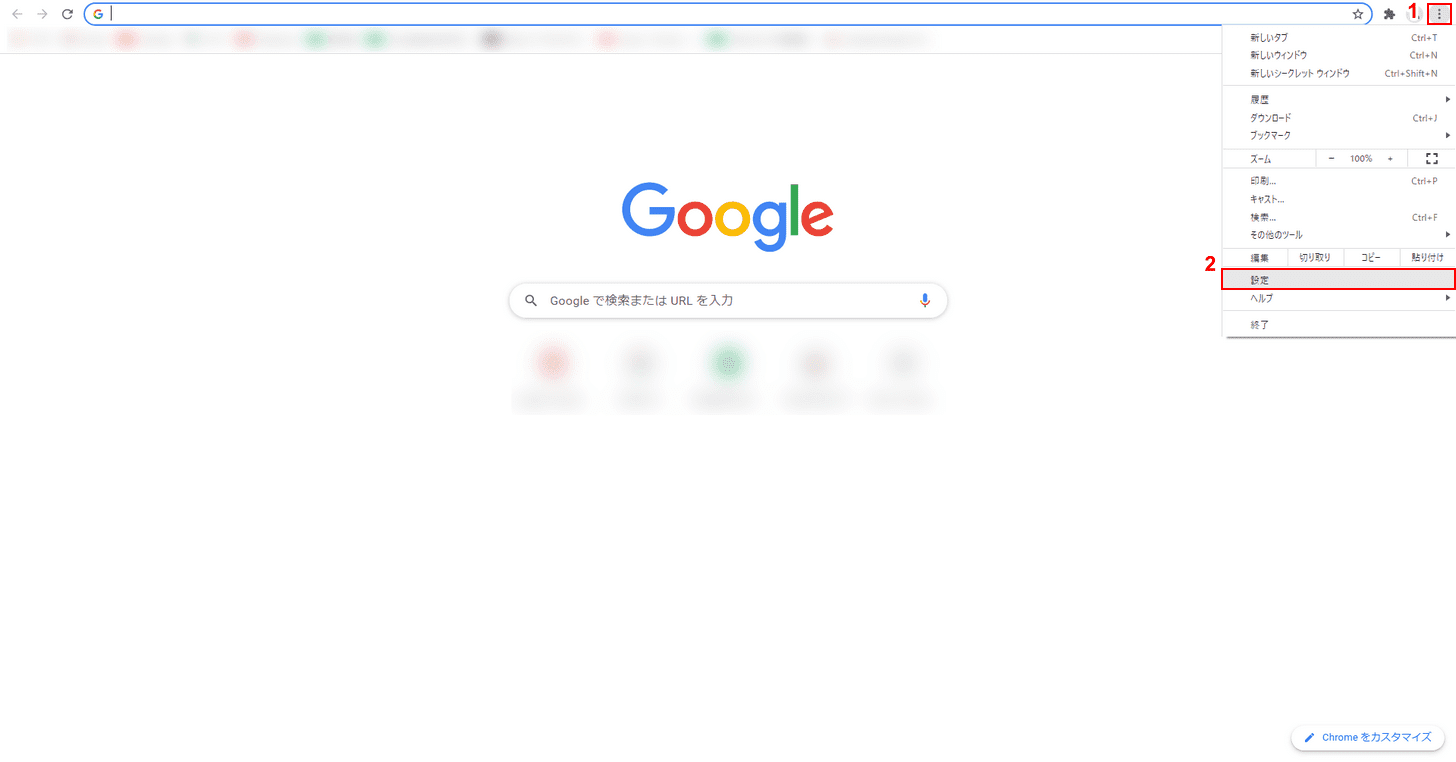
Google Chromeを開き①「Google Chromeの設定」をクリックし、②「設定」を選択します。
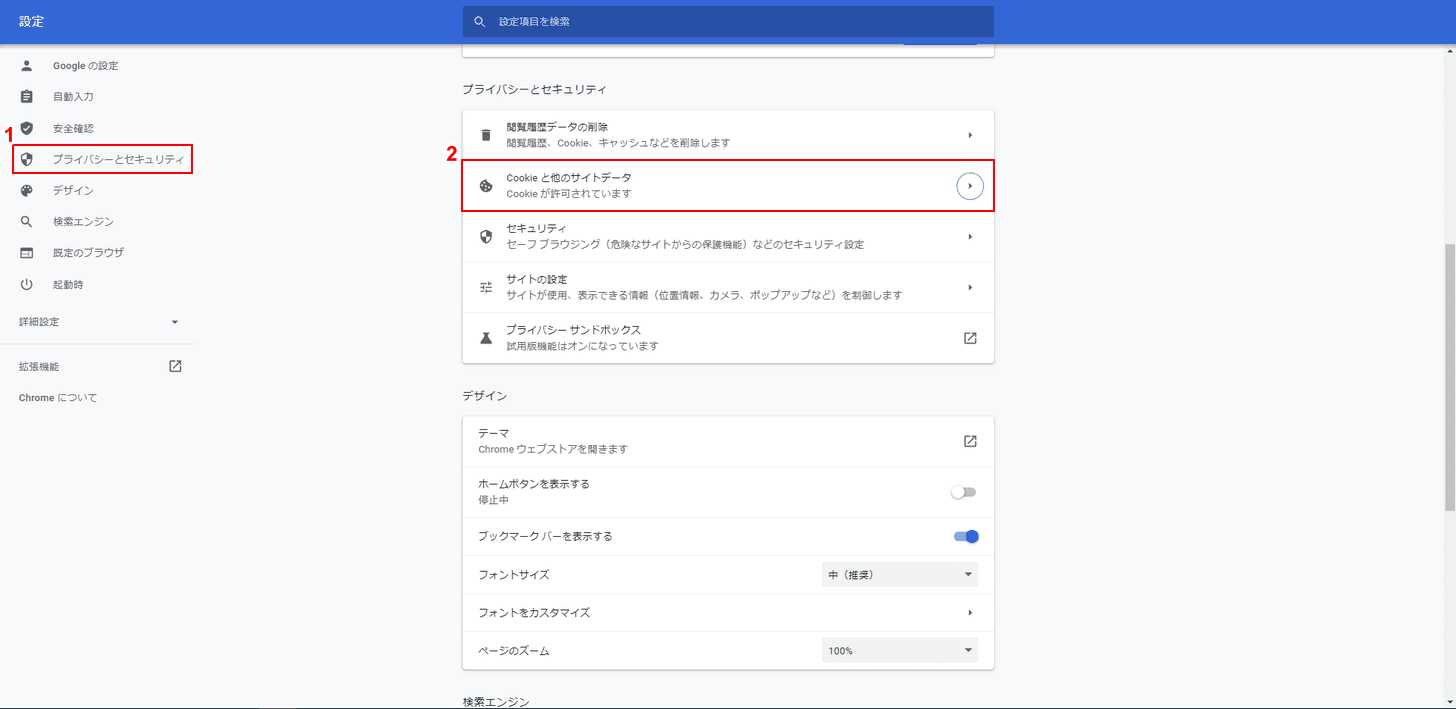
設定の画面が表示されたら、①「プライバシーとセキュリティ」、②「Cookieと他のサイトデータ」の順に選択します。
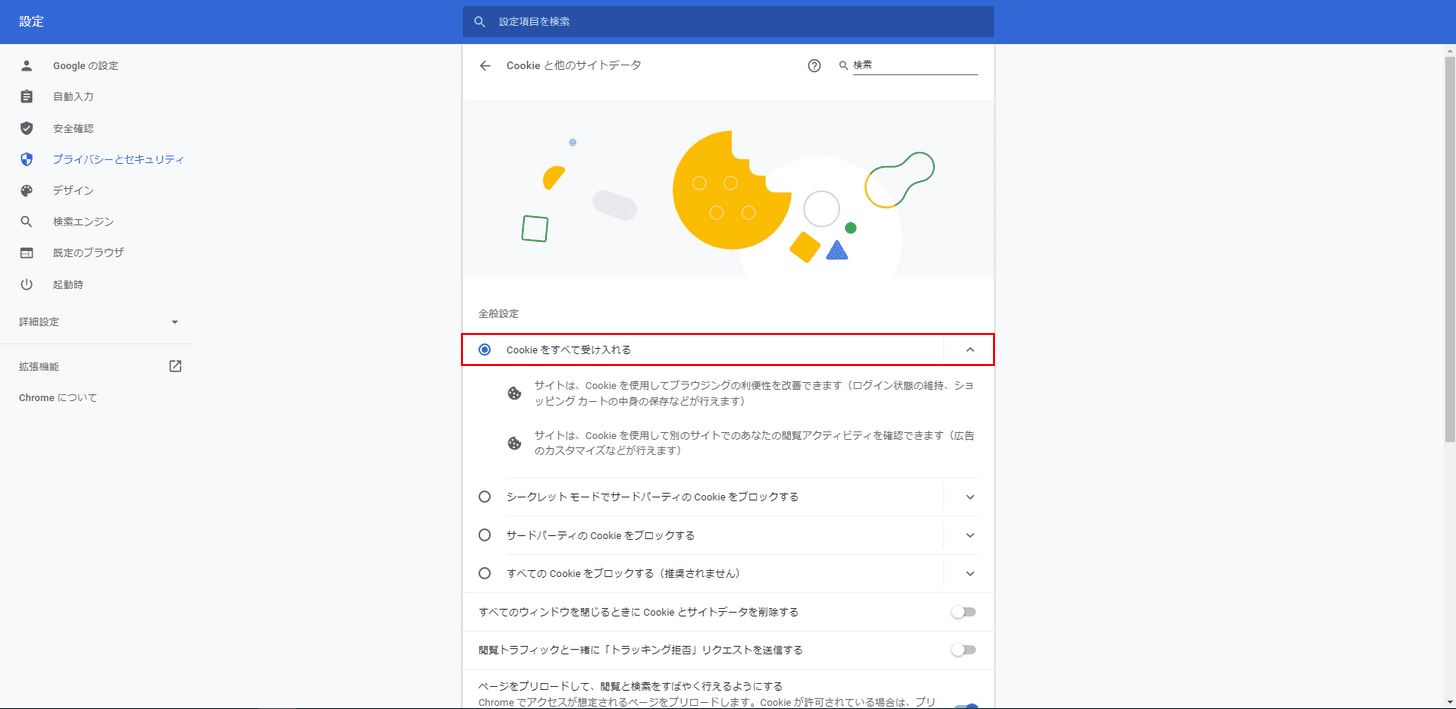
「Cookieをすべて受け入れる」をクリックします。
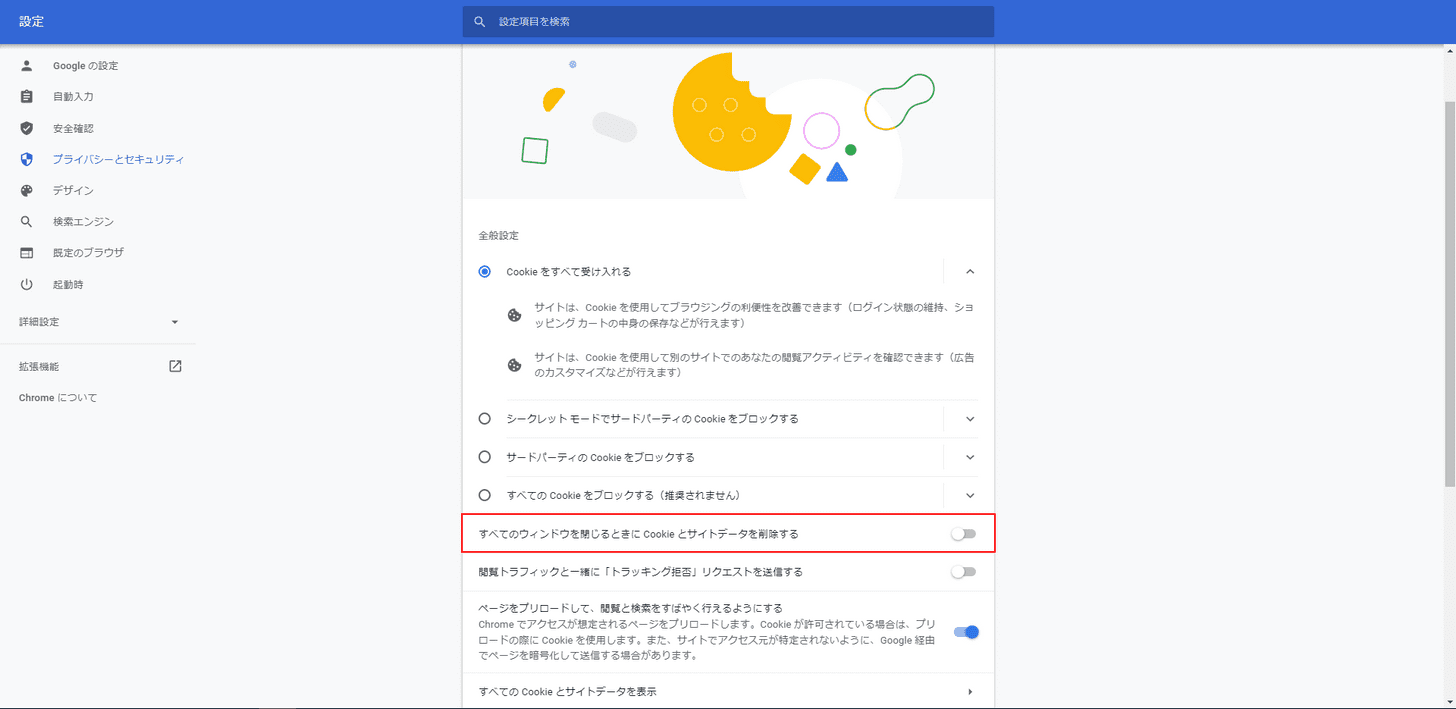
「すべてのウィンドウを閉じるときにCookieとサイトデータを削除する」がオンになっている場合は、ウィンドウを閉じたときにログアウトされ、再度ログインが必要となります。
ウィンドウを全て閉じてもログイン状態を保ちたい場合は、オフにしましょう。
ブラウザのキャッシュを削除する
Cookieが有効になっている場合、ブラウザのキャッシュの削除を行ってください。
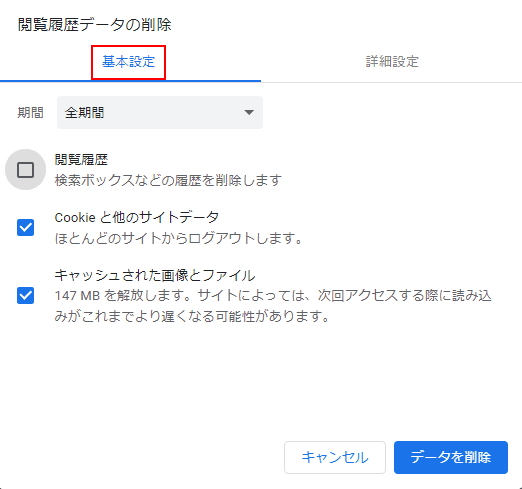
ブラウザでGoogle Chromeをご利用の方は、「Ctrl」+「Shift」+「Delete」キーを押すと、「閲覧履歴データの削除」ダイアログボックスが表示されます。
「基本設定」を選択してください。
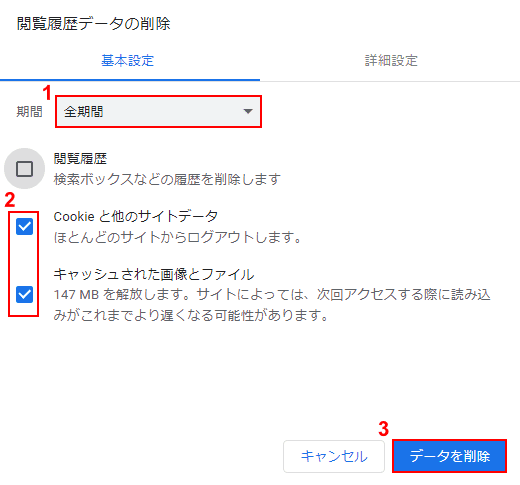
①「削除したい期間(例:全期間)」を選択し、②「Cookieと他のサイトデータ」「キャッシュされた画像とファイル」、③「データを削除」ボタンの順にクリックします。
これでブラウザのキャッシュを削除できました。
ログアウトしたデバイスを確認する
上記の方法を試しても、勝手にログアウトされ不正アクセスを疑う場合は、ログアウトしたデバイスを確認してみましょう。
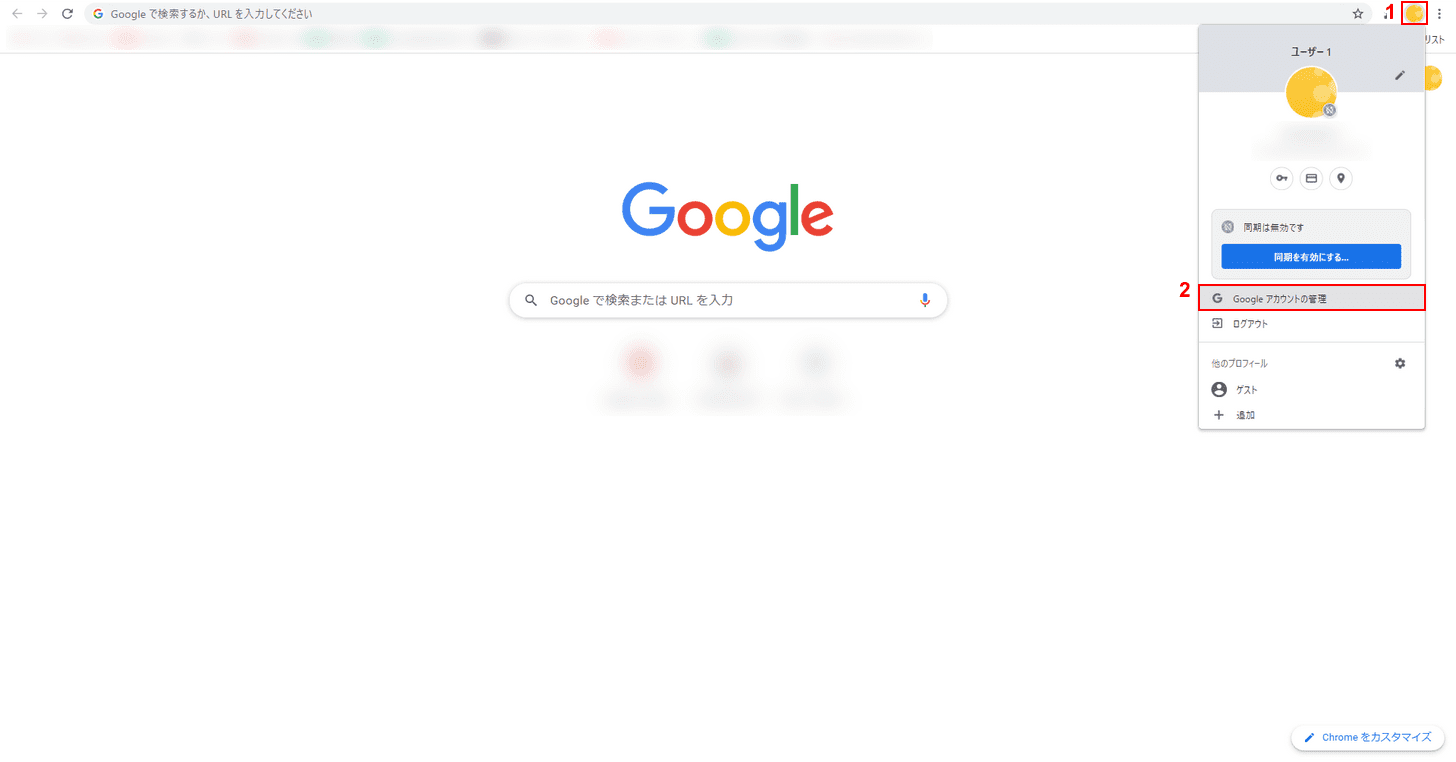
Google Chromeにログインした状態で、①「プロフィールアイコン」をクリックし、②「Google アカウントの管理」を選択します。
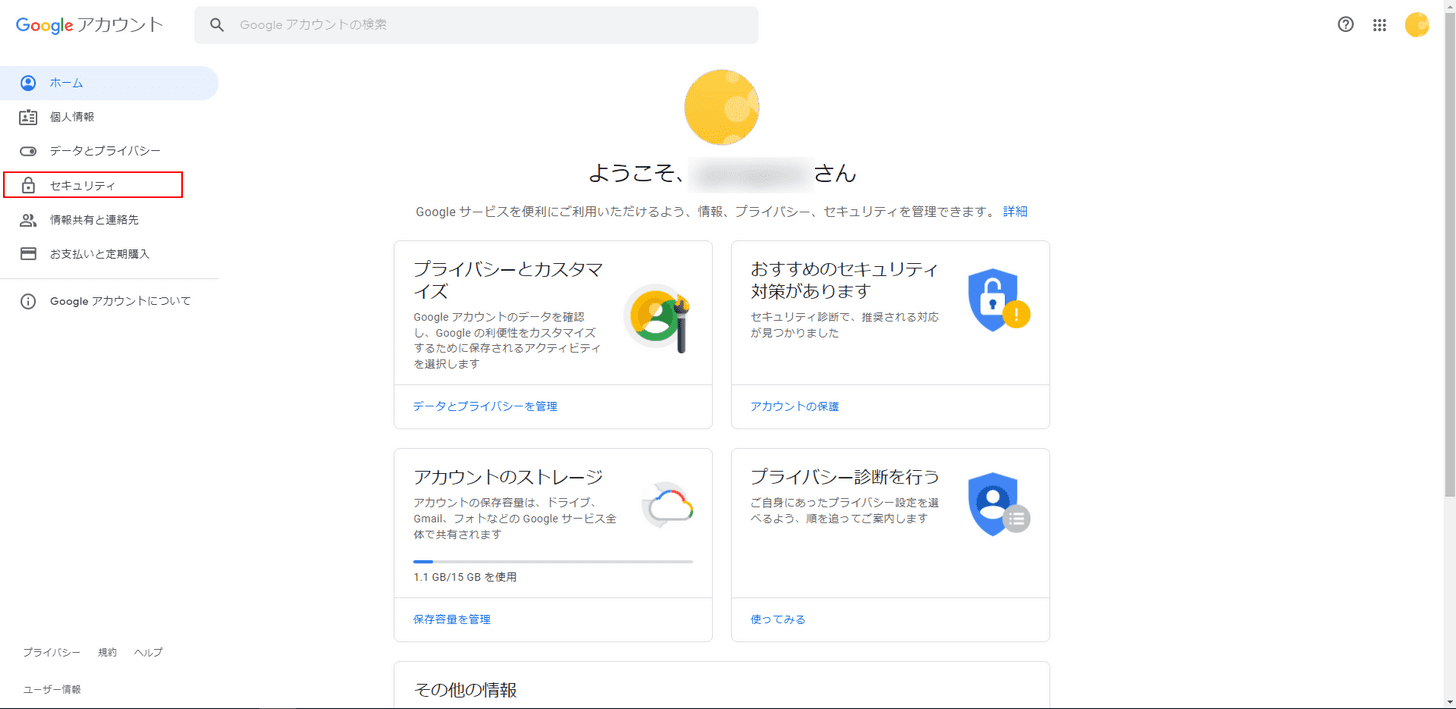
Google アカウントの画面が開かれたら、「セキュリティ」を選択します。
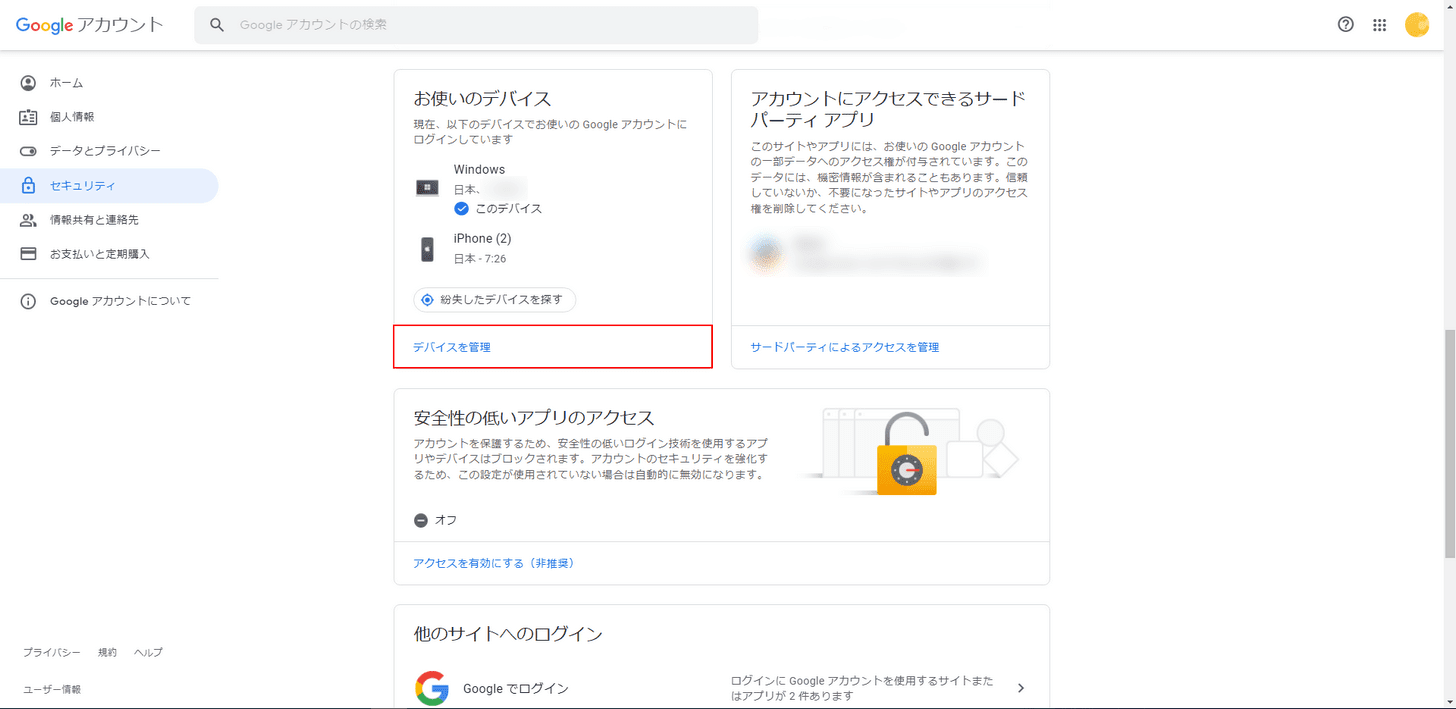
お使いのデバイスの、「デバイスを管理」をクリックします。
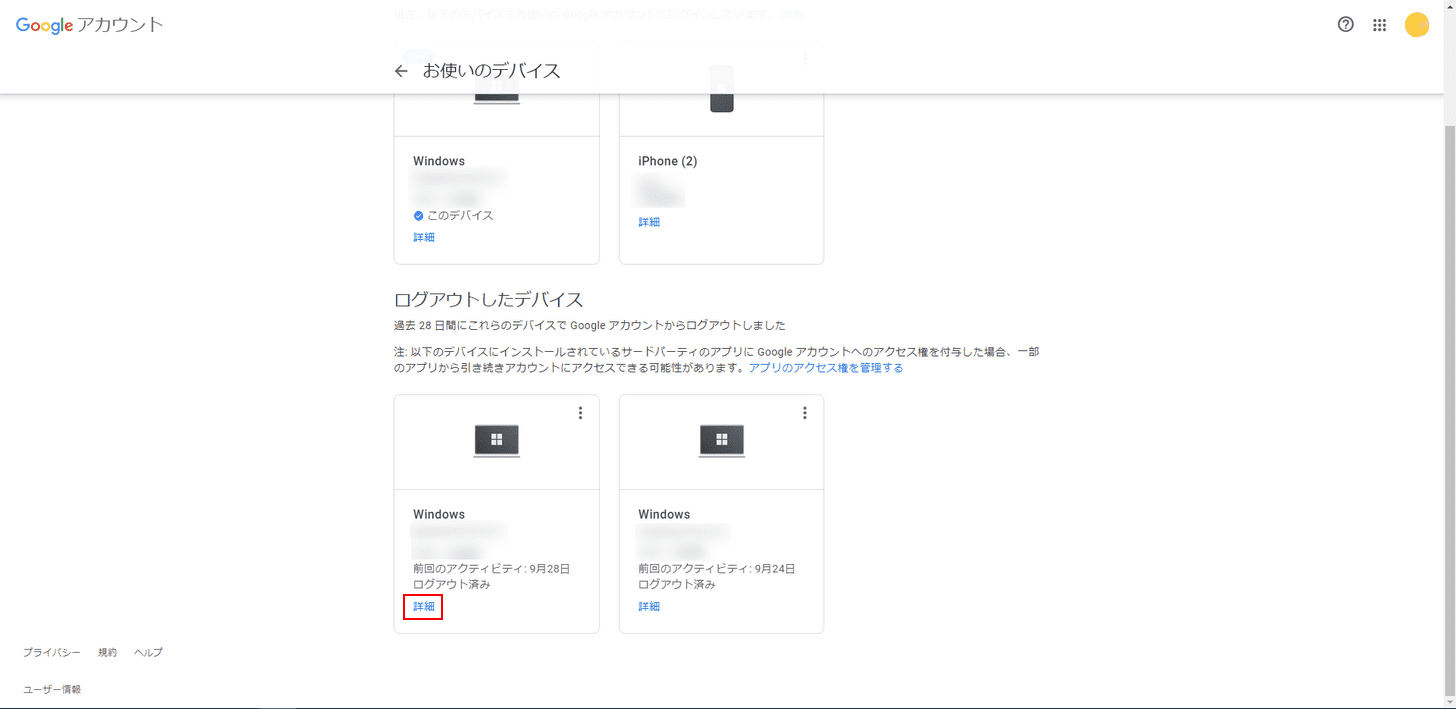
ログアウトしたデバイスが表示されます。ログアウトした覚えのないデバイスが表示された場合は、「詳細」ボタンをクリックしてください。
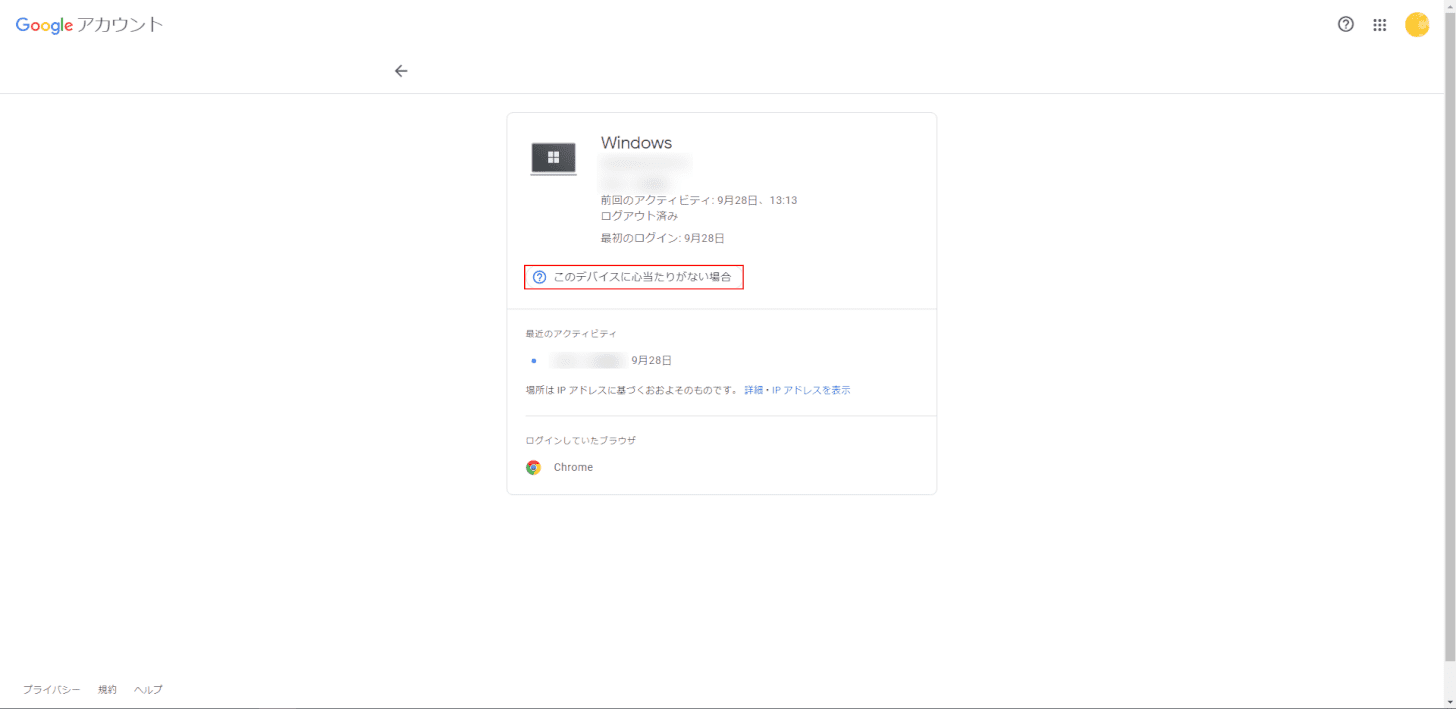
詳細を確認し、不正アクセスが疑われる場合は「このデバイスに心当たりがない場合」をクリックします。
パスワードの変更が促されますので、表示に従ってパスワード変更画面へと進みましょう。
iPhoneで勝手にログアウトされる
iPhoneでGoogle アカウントが勝手にログアウトされる場合も、同じ原因が考えられます。
まずは、ブラウザのCookieが有効になっているかを確認しましょう。
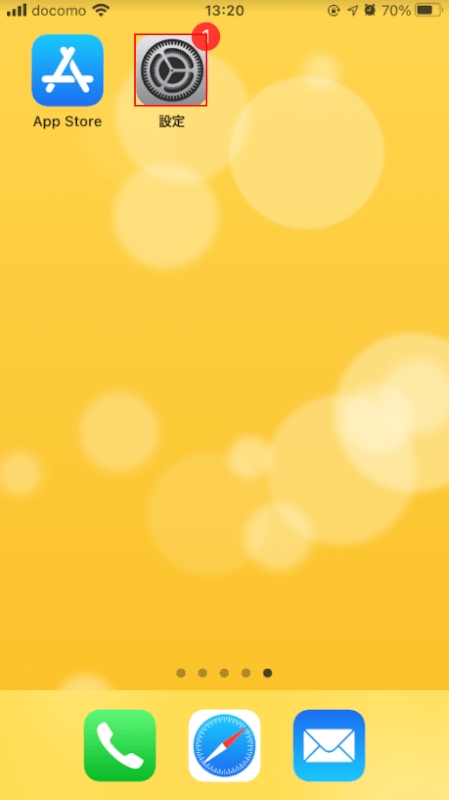
Chromeアプリは、自動的に有効となりその状態が保持されるため、こちらではSafariを使った方法を説明いたします。
ホーム画面から、「設定」をタップします。
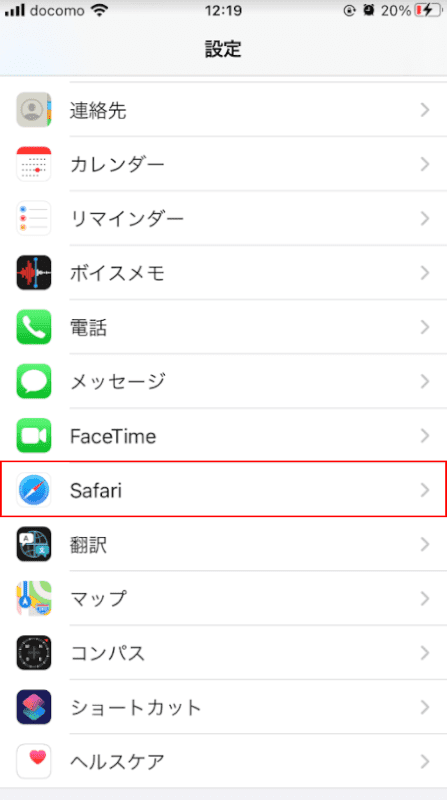
設定画面が開かれたら、「Safari」を選択します。
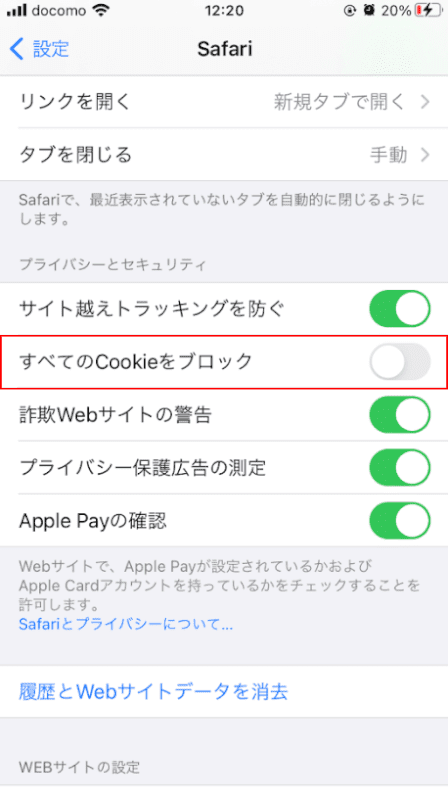
プライバシーとセキュリティの「すべてのCookieをブロック」を確認してください。
オンになっている場合は、オフにしましょう。
設定をオフにした後は、Safariで開いていたサイトを閉じ、5分ほど時間を置いて再度Safariを開いて下さい。